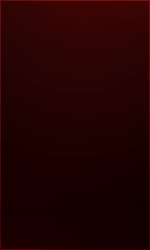-
Posts
6,247 -
Joined
-
Last visited
-
Days Won
47
Content Type
Profiles
Forums
Events
Articles
Everything posted by SiLviu
-
Uneori reclamele aparute pe paginile de internet adesea accesate ne-au ajutat, fie am aflat o informatie utila, fie am aflat de o oferta mai buna la un produs cautat, s.a.m.d , dar de celel mai multe ori ne-au nemultumit din multe motive: incaracrea greoaie a paginii de internet, obosirea ochilor datorita diferitelor metode de a-ti atrage atentia, virusi, s.m.a. Pentru a scapa de acest inconvenint, puteti urma pasii urmatori: 1) Activati optiunea "InPrivate Filtering" din meniul "Safety" din bara de meniu a IE Posted Image 2) Apoi intrati in optiunea "InPrivate Filtering Settings" pentru a bloca - manual/automat - ori pentru permiterea afisarii unui anumit tip de continut - inclusiv reclame - in timpul navigarii paginilor. 3) Pentru rezultate imediate - mai mult de 70% din reclame blocate - se poate downloada fisierele "xml", ce contin caracteristicile add-on-ului "AdBlock" de la Firefox, dupa care se importa in IE8, in "InPrivate Filtering Settings -> Advanced Settings". Pentru ca optiunea "InPrivate Filtering" sa ramana activa dupa ce IE8 este inchis, se recomanda modificarea: - se deschide "Registry Editor" ( Run -- regedit -- Enter) - urmati calea HKEY_CURRENT_USER\Software\Microsoft\Internet Explorer\Safety\PrivacIE - in fereastra ce se deschide in dreapta creati valoarea (DWORD) "StartMode", careia i se da valoarea Posted Image In acest fel nu va fi nevoie ca la deschiderea IE8 sa fiti nevoiti sa activati manual otiunea din "InPrivate Filtering".
-
Deci... Prin "ascunde" ma refer la : - Nu se vede iconita - Nu se vede numele Ok... Urmati pasii urmatori: (apasati pe text ptr o poza ca exemplu) 1. Creati un folder 2. Dati click-dreapta pe el si apoi "Rename" 3. Stergeti numele de "New Folder" si locul sau o sa scrieti asa: Tineti apasat pe ALT si apoi de pe num-pad tastati cifrele 0160 Asa arata dupa ce l-ati redenumit 4. Apasati click dreapta pe folder , dati pe Properties. 5. Alegeti din cele 3 taburi de sus "Customize". Apasati pe "Change Icon" 6. Da-ti scoll-ul unpic mai la dreapta , pana gasiti un spatiu gol , dati dublu click pe acel spatiu. 7. Inchideti si salvati tot si e gata. Have fun !
-
Nu merita! Nu a fost asa greu, nu-i asa? In loc sa citesti un post intreg si sa te plictisesti, e mai bine sa afli concluzia de la inceput si sa iti vezi de ale tale. Vad ca te incapatanezi sa citesti… Hmm! Uita-te un pic la poza “featured” pentru acest post. Ce preferi? “Solid colours” ca pe vremea lui Windows 3.1? Sau gradienti fini, tranzitii silky smooth, umbre si margini rotunjite a la Aero Glass din Windows 7? Pana si sigla de la Windows 8 e penala. Au luat sigla de la Windows 7, au indreptat-o cu fierul de calcat pana a iesit “1D” dupa care au bagat-o in clor. Pam-pam, gata sigla si designerul de la Microsoft si-a luat salariul de 6 cifre. A trebuit sa modific sigla originala de la Windows 8 in Photoshop un pic, sa-i bag niste bevel & emboss + drop shadow, pentru ca imi strica tot postul. O versiunea mai noua trebuie sa fie o evolutie, nu o involutie. Atat din punct de vedere functional cat si grafic. Nu vreau sa aud de bullshit minimalist! Baietii de la Microsoft trebuiau sa faca ceva, o schimbare fundamentala pentru ca nu mai puteau sa o tina asa la nesfarsit. Ii respect pentru curajul avut, dar si-au scapat butelia pe picior si cred ca o sa le cada cateva unghii. Inteleg ca vor o unificare intre dispozitivele cu touchscreen (telefoane, tablete) si desktopuri. E greu sa intretii un sistem de operare care ruleaza pe o tona de device-uri. Dar totusi, calculatorul meu nu este un dispozitiv cu touchscreen, basca ca nu suport sa mi se ia butonul de start cu una cu doua. Cel putin nu fara lupta (vezi Start8). Se misca Windows 8 ca XP-ul? Windows 8 booteaza intr-adevar mai repede ca Windows 7, overall este mai “responsive” (oare din cauza ca au aruncat Aero la gunoi?), diferite actiuni cum ar fi “delete” par mai rapide + ca ai un progres bar de tip “grafic” care te informeaza despre cum decurge “situatiunea”. IE 10 se misca foarte rapid, dar cine il foloseste cand exista Chrome care se deschide ca Notepad-ul ? Cat de repede te acomodezi cu el? “Relativ incet”, chiar daca ai un coleg care sa te invete cum sa dai shutdown, de exemplu, fara sa cauti pe google. Curba de invatare e clar mai mica, decat daca te-ai apuca sa inveti OSX de la Apple . Ideea de baza e sa folosesti noul meniu de start ca “Folder” pentru programele care le folosesti mai des, sa eviti aplicatiile full screen daca mai vrei sa vezi cand iti scrie cineva pe mess, si sa spamezi combinatia de taste “windows + d” ca sa revii in modul “desktop vechi” cand intri din greseala in vreo aplicatie metro (urasc aplicatiile full screen pe PC – aplicatii nu jocuri, DA?). Altfel daca iti irosesti viata in “metro” (care nu se mai cheama metro din cauza unor probleme de copyright cu lantul de magazine cu acelasi nume), o sa afli ca ferestrele se inchid apucand de ele si aruncandu-le in josul ecranului, ca trebuie sa faci tot felul de exchibitii cu mouse-ul (gestures) ca sa se intample lucruri care inainte erau banal de facut. Chiar asa rau e? Nu chiar, noul meniu de start e chiar interesant, poti sa faci “split-screen” ca sa compari 2 explorere, ai sync cu microsoft cloud astfel incat daca te muti pe alt calculator sau reinstalezi sistemul de operare, ti se pastreaza setarile, si aplicatiile (metro) descarcate anterior incep sa curga ca prin magie din norul atotputernic, imediat dupa reinstalare. Grafica asta noua, minimalista, pare sa placa unora (nu mie), iar pretul de achizitie daca ai deja o licenta de XP sau Windows 7 este infim, intre 15 si 30 euro cred. Daca vrei sa il cumperi si sa ai posibilitatea sa il muti de pe un calculator pe altul, pretul e mai piperat .. Productivitatea in Windows 8 Actiuni basic care le faceam inainte, shut down, acces control panel + diferite setari, acum le fac din mai multi pasi. Am vrut sa vad niste poze folosind functia “Preview”, si cand colo m-am trezit ca mi se deschide aplicatia metro full screen. Nu stiam cum sa o inchid mai repede, si sa setez controlul default pentru vechiul “preview” de poze. Nu mai vorbesc de faptul ca o operatiune relativ simpla, cum ar fi setarea unui wallpaper a devenit o intreaga aventura. ) Acest Windows 8 imi scade productivitatea in loc sa faca contrariul. Pentru un utilizator obisnuit, curba de invatare o sa fie ridicata si s-ar putea sa renunte si sa revina la ce stie mai bine, adica orice alta versiunea de Windows, mai putin 8 Insa nu-mi fac probleme, Microsoft o sa ne sileasca sa facem tranzitia, ba cu un Direct X 11.1 care nu se instaleaza decat in noul Windows + alte mizerii tipice corporatiilor cu mai multi bani decat pot numara. Concluzia.. Vezi prima propozitie de la inceputul postului! Sa ne auzim cu bine si sa fim izbaviti de blue-screen-uri! P.S.: Nici widgeturile nu merg in Windows 8. Adios widget sexos cu ceasul, vremea sau cpu & ram meter!
-
De multe ori stergem fisiere din greseala si dam din colt in colt pentru ca nu mai avem cum sa le recuperam. Recuperarile de date costa in general foarte mult si nici nu cunoastem pe cineva ca sa putem sa apelam. Acum, nu mai este cazul. Acest program simplu de folosit si gratuit rezolva acest tip de problema. Ştergerea din greşeală a fişierelor sau pur şi simplu pierderea datelor din diverse cauze sunt lucruri nu tocmai plăcute, care se pot întâmpla oricui. Când survin astfel de accidente trebuie să găseşti o cale de a recupera fişierele pierdute. Acest proces depinde de modul în care au fost pierdute datele. Pentru ştergerea accidentală, soluţia este să foloseşti un program de recuperare a fişierelor. Principiul ştergerii - recuperării : Vestea proastă este că recuperare fişierelor şterse este posibilă numai în anumite condiţii . Pentru cei care nu ştiu, voi explica la modul simplist cum este posibilă recuperarea fişierelor. Când ştergi un fişier, acesta nu este şters efectiv ci doar "scos din circulaţie". Aşa se face că poate fi recuperat destul de simplu. Condiţia principală este să încerci recuperarea înainte de a scrie alte date pe partiţia sau harddisk-ul respectiv. Cu cât apar mai multe fişiere noi, cu atât şansele de recuperare sunt mai mici, pentru că acestea vor fi copiate peste cele şterse. Recuva - Detalii program : Recuva poate fi folosit fie prin intermediul unui wizard, fie fără acesta, din cadrul ferestrei principale. Dacă preferi wizard-ul, trebuie să bifezi trei paşi: să specifici tipul fişierului (imagine, document, etc), să menţionezi directorul în care s-a aflat înainte de a fi şters (opţional) şi să alegi modul de scanare. Implicit, programul apelează la modul de scanare normal, acesta având avantajul de a fi foarte rapid. Alternativ, poţi alege modul Deep Scan, mod mai minuţios dar şi de durată. Experienţa cu acest gen de programe poate diferi. Nu garantează nimeni că, de exemplu Recuva, va fi la fel de eficient pe orice calculator. Dar Recuva are avantajul căeste gratuit şi extrem de simplu de folosit. În plus, are şi interfaţă în limba română. Download Recuva.
-
In caz ca dintr-un motiv sau altul nu aveti acces in Control Panel, puteti incerca urmatoarele comenzi, din START - RUN Majoritatea functioneaza in toate variantele de Windows, desi cele legate de securitate, nu functioneaza in 2k/XP --------------------------------------------------------------------------- Control Panel (CONTROL.EXE) -------------------------------- Control Panel: rundll32.exe shell32.dll,Control_RunDLL Accessability Options (ACCESS.CPL) --------------------------------------- Accessability Properties (Keyboard): rundll32.exe shell32.dll,Control_RunDLL access.cpl,,1 Accessability Properties (Sound): rundll32.exe shell32.dll,Control_RunDLL access.cpl,,2 Accessability Properties (Display): rundll32.exe shell32.dll,Control_RunDLL access.cpl,,3 Accessability Properties (Mouse): rundll32.exe shell32.dll,Control_RunDLL access.cpl,,4 Accessability Properties (General): rundll32.exe shell32.dll,Control_RunDLL access.cpl,,5 Add/Remove Programs (APPWIZ.CPL) ------------------------------------- Add/Remove Programs Properties (Install/Uninstall): rundll32.exe shell32.dll,Control_RunDLL appwiz.cpl,,1 Add/Remove Programs Properties (Windows Setup): rundll32.exe shell32.dll,Control_RunDLL appwiz.cpl,,2 Add/Remove Programs Properties (Startup Disk): rundll32.exe shell32.dll,Control_RunDLL appwiz.cpl,,3 Display Options (DESK.CPL) ------------------------------- Display Properties (Background): rundll32.exe shell32.dll,Control_RunDLL desk.cpl,,0 Display Properties (Screen Saver): rundll32.exe shell32.dll,Control_RunDLL desk.cpl,,1 Display Properties (Appearance): rundll32.exe shell32.dll,Control_RunDLL desk.cpl,,2 Display Properties (Settings): rundll32.exe shell32.dll,Control_RunDLL desk.cpl,,3 Regional Settings (INTL.CPL) --------------------------------- Regional Settings Properties (Regional Settings): rundll32.exe shell32.dll,Control_RunDLL intl.cpl,,0 Regional Settings Properties (Number): rundll32.exe shell32.dll,Control_RunDLL intl.cpl,,1 Regional Settings Properties (Currency): rundll32.exe shell32.dll,Control_RunDLL intl.cpl,,2 Regional Settings Properties (Time): rundll32.exe shell32.dll,Control_RunDLL intl.cpl,,3 Regional Settings Properties (Date): rundll32.exe shell32.dll,Control_RunDLL intl.cpl,,4 Joystick Options (JOY.CPL) ------------------------------- Joystick Properties (Joystick): rundll32.exe shell32.dll,Control_RunDLL joy.cpl Mouse/Keyboard/Printers/Fonts Options (MAIN.CPL) ----------------------------------------------------- Mouse Properties: rundll32.exe shell32.dll,Control_RunDLL main.cpl @0 Keyboard Properties: rundll32.exe shell32.dll,Control_RunDLL main.cpl @1 Printers: rundll32.exe shell32.dll,Control_RunDLL main.cpl @2 Fonts: rundll32.exe shell32.dll,Control_RunDLL main.cpl @3 Mail and Fax Options (MLCFG32.CPL) --------------------------------------- Microsoft Exchange Profiles (General): rundll32.exe shell32.dll,Control_RunDLL mlcfg32.cpl Multimedia/Sounds Options (MMSYS.CPL) ------------------------------------------ Multimedia Properties (Audio): rundll32.exe shell32.dll,Control_RunDLL mmsys.cpl,,0 Multimedia Properties (Video): rundll32.exe shell32.dll,Control_RunDLL mmsys.cpl,,1 Multimedia Properties (MIDI): rundll32.exe shell32.dll,Control_RunDLL mmsys.cpl,,2 Multimedia Properties (CD Music): rundll32.exe shell32.dll,Control_RunDLL mmsys.cpl,,3 Multimedia Properties (Advanced): rundll32.exe shell32.dll,Control_RunDLL mmsys.cpl,,4 = = = = = = = = = = = = = = = = = = = = = = = = = = = Sounds Properties : rundll32.exe shell32.dll,Control_RunDLL mmsys.cpl @1 Modem Options (MODEM.CPL) ------------------------------ Modem Properties (General): rundll32.exe shell32.dll,Control_RunDLL modem.cpl Network Options (NETCPL.CPL) --------------------------------- Network (Configuration): rundll32.exe shell32.dll,Control_RunDLL netcpl.cpl NT rundll32.exe shell32.dll,Control_RunDLL ncpa.cpl Password Options (PASSWORD.CPL) ------------------------------------ Password Properties (Change Passwords): rundll32.exe shell32.dll,Control_RunDLL password.cpl System/Add New Hardware Options (SYSDM.CPL) ------------------------------------------------ System Properties (General): rundll32.exe shell32.dll,Control_RunDLL sysdm.cpl,,0 System Properties (Device Manager): rundll32.exe shell32.dll,Control_RunDLL sysdm.cpl,,1 System Properties (Hardware Profiles): rundll32.exe shell32.dll,Control_RunDLL sysdm.cpl,,2 System Properties (Performance): rundll32.exe shell32.dll,Control_RunDLL sysdm.cpl,,3 = = = = = = = = = = = = = = = = = = = = = = = = = = = Add New Hardware Wizard : rundll32.exe shell32.dll,Control_RunDLL sysdm.cpl @1 Date and Time Options (TIMEDATE.CPL) ----------------------------------------- Date/Time Properties: rundll32.exe shell32.dll,Control_RunDLL timedate.cpl Microsoft Mail Postoffice Options (WGPOCPL.CPL) ---------------------------------------------------- Microsoft Workgroup Postoffice Admin: rundll32.exe shell32.dll,Control_RunDLL wgpocpl.cpl Open With (File Associations): rundll32.exe shell32.dll,OpenAs_RunDLL d:pathfilename.ext Run Diskcopy Dialog: rundll32 diskcopy.dll,DiskCopyRunDll Create New Shortcut Wizard: 'puts the new shortcut in the location specified by %1 rundll32.exe AppWiz.Cpl,NewLinkHere %1 Install New Hardware Wizard: rundll32.exe sysdm.cpl,InstallDevice_RunDLL Add Printer Wizard: rundll32.exe shell32.dll,SHHelpShortcuts_RunDLL AddPrinter Dial-up Networking Wizard rundll32.exe rnaui.dll,RnaWizard Open a Scrap Document: rundll32.exe shscrap.dll,OpenScrap_RunDLL /r /x %1 Create a Briefcase: rundll32.exe syncui.dll,Briefcase_Create View Printers: rundll32.exe shell32.dll,SHHelpShortcuts_RunDLL PrintersFolder View Fonts: rundll32.exe shell32.dll,SHHelpShortcuts_RunDLL FontsFolder Pick a Time Zone Dialog: rundll32.exe shell32.dll,Control_RunDLL timedate.cpl,,/f Create Share Dialog NT rundll32.exe ntlanui.dll,ShareCreate Manage Shares Dialog NT rundll32.exe ntlanui.dll,ShareManage ODBC Data Source Administrator (General): rundll32.exe shell32.dll,Control_RunDLL odbccp32.cpl Themes Properties (General): rundll32.exe shell32.dll,Control_RunDLL themes.cpl TweakUI Dialog (General): rundll32.exe shell32.dll,Control_RunDLL tweakui.cpl Run Format Floppy Dialog: rundll32.exe shell32.dll,SHFormatDrive - sa vaeti discheta introdusa
-
Dupa cum proabil stiati deja (sau nu stiati), Microsoft a oprit suportul pentru Windows XP SP2 in luna iulie a acestui an (2010). Asta inseamna ca pentru orice problema de securitate, vulnerabilitate si etc. se mai descopera la sistemele de operare Windows, dintre versiunile de XP numai SP3-ul mai primeste patch-uri pentru acestea, ceea ce face ca SP2-ul(si versiunile anterioare) sa fie oarecum (mai) riscante. Una dintre posibilitati ar fi sa upgradati la Windows XP SP3. Insa, chiar daca este cea mai recomandata de majoritatea IT-istilor si, bineinteles, de catre Microsoft, aceasta nu este o solutie potrivita pentru toti userii XP. Si asta pentru ca, asa cum am patit-o si noi, XP Service Pack 3 a dat rateuri grave pe PC-urile multor utilizatori, castigandu-si in acest fel reputatia de SP instabil. Asadar, daca inca mai folositi un sistem de operare XP SP2 si nu doriti sa upgradati la SP3 (o solutie extrem de simpla ar fiupgrade-ul la Windows 7 ) din cauza experientelor nu tocmai placute pe care le-ati avut cu acesta, puteti rezolva problema suportului pentru securitate convingand SP2-ul sa creada ca de fapt este SP3 (astfel, sistemul de operare va ramane in continuare XP SP2, insa va fi identificat ca fiind XP SP3) cu ajutorul unui mic hack de registri. Cum putem transforma XP SP2 in XP SP3 cu ajutorul registrilor de sistem deschideti Registry Editor (deschideti Run, tastati regedit si dati Enter) si navigati catre key-ulHKEY_LOCAL_MACHINE\SYSTEM\CurrentControlSet\Control\Windows in panoul din dreapta dati click-dreapta pe intrarea (DWORD) CSDVersion si selectati Modify din meniul afisat apoi editati valoarea hexazecimala (hexadecimal) – si nu cea zecimala (!) - a intrarii din 200 in 300 si dati click pe OK inchideti regedit si dati restart la PC pentru ca modificarile sa aiba efect.Nota: Microsoftul nu recomanda aceasta metoda (evident). Deoarece este vorba de o modificare de registrii, faceti un back-up al acestora inainte sa urmati pasii de mai sus pentru a evita eventualele consecinte neplacute.
-
Bun, vazand ca nu a mai fost prezentat acest program pe forum, am zis sa-l prezint eu. Programul se numeste TuneUp Utilities Ce face? - Practic, optimizeaza performanta PC-ului dvs.Cu doua click-uri acest program elimina erorile din registru, defragmenteaza registrul, sterge shortcut-urile care nu-si au rostul (sau a caror tinta a fost stearsa sau schimbata), sterge fisierele temporare, optimizeaza pornirea si oprirea calculatorului (Windows-ul porneste un pic mai repede, si se opreste mai repede) si defragmenteaza Hard Disk-urile.Folosesc acest program de 3 luni si pot sa zic ca sunt foarte multumit de el.De asemenea, TuneUp Utilities mai are multe alte optiuni, ca si stergea sigura si PERMANENTA a fisierelor nedorite (Nu vor mai putea fi recuperate nici cu programe de recuperare a fisierelor sterse, deci ganditi-va bine inainte sa stergeti un fisier cu TuneUp utilities), dezactivarea programelor de la startup care nu sunt necesare si care incetinesc pornirea Windows-ului, etc..De asemenea, TuneUp Utilities are si el o functie implementata de recuperare a fisierelor sterse cu Shift+Delete sau sterse din Recycle Bin, NU a celor sterse din TuneUp Utilities.Este un program usor de folosit si nu foloseste multe resurse, asa ca il recomand tuturor. Pagina oficiala a programului aici *De pe pagina oficiala puteti descarca doar Trial-ul, gratis.Versiunea full costa 50$.(Eu am versiunea full insa nu am platit, ci am crackuit-o...As posta un tutorial cum sa o faceti, dar din cate stiu Ruls.Ro nu incurajeaza pirateria...)
-
Intre timp, Yahoo a scos versiunea finala de Yahoo Messenger, iar programele care promiteau ca elimina reclamele, nu mai reusesc acest lucru. Din fericire, exista un truc foarte simplu care te scapa de reclama din Yahoo Messenger, versiunea finala. Nu este vorba de un program. Tot ce trebuie sa faci, este sa modifici un fisier de Windows . Chiar daca poate suna complicat pentru utilizatorii obisnuiti, este o operatiune pe care o poate face oricine. Un simplu copy & paste Cam la atat se rezuma blocarea reclamei din Yahoo Messenger. Dar pana acolo trebuie sa localizezi fisierul ce trebuie editat. Acesta se numeste Hosts (fara nici o extensie) si se gaseste in directorul C:\WINDOWS\system32\drivers\etc Ne avand o extensie, acest fisier nu poate fi deschis prin dublu click cu niciun program insa este suficient sa-l deschizi cu Notepad++ . La sfarsitul textului, dai enter pentru a intra pe un rand nou si scrii urmatoarea comanda: 127.0.0.1 insider.msg.yahoo.com Salvezi fisierul si il inchizi. Nu este necesara restartarea sistemului de operare, iar reclama din Yahoo Messenger va fi blocata de la urmatoarea pornire a programului. Explicatia Fisierul Hosts este un fel de agenda in care adresele Web sunt trecute alaturi de IP-urile corespunzatoare pentru a indica programelor care se conecteaza la Internet (browser, client de e-mail, messenger etc.) calea corecta. In mod normal, gasirea IP-urilor pentru adresele Web se face prin intermediul ISP-ului. Adresele trecute in fisierul Hosts constituie o exceptie de la aceasta regula. Daca alaturi de o adresa Web treci IP-ul local, acea adresa va fi automat blocata. Acesta este si cazul tacticii de blocare a reclamei din Yahoo Messenger. 127.0.0.1 este IP-ul local, iar insider.msg.yahoo.com este adresa de la care Yahoo Messenger incarca reclama. Odata blocata cu ajutorul fisierului Hosts, reclama nu mai apare in fereastra de Yahoo Messenger. Solutia este pe cat de simpla, pe atat de eficienta. Iar odata cu eliminarea enervantei reclame, se mai face putin spatiu in si asa destul de aglomerata lista de contacte din Yahoo Messenger.
-
De multe ori sunt suficiente cateva interventii pentru a mari performantele si viteza de reactie a Windows XP. Cu putine modificari de configurare ale sistemului de operare se pot obtine rezultate notevole atat in ce priveste viteza de reactie a sistemului cat si in ce priveste viteza conexiunii internet! Cele 4 trucuri care as vrea sa vi le mentionez se pot aplica in cateva minute si pot prelungi viata dragului vostru Windows XP! - Marirea limitei de download la Internet Explorer: Configuratia de default a Internet Explorer consimte downloadarea doar a doua fisiere contemporan.Pentru a maria aceasta limita de exemplu pana la 16 download in acelasi moment deschideti editorul de registri (tastatiregedit in consola – sau dinRun dati cmd si pe urma regedit) si cautati registrul:HKEY_CURRENT_USER\Software\Microsoft\Windows\CurrentVersion\Internet Settings . Creati in interiorul acestui registru selectionand New=DWORD Value o alta cheie numitaMaxConnectionsPer1_0Server si datiivaloarea 16. In aceeasi maniera mai creati inca o cheie cu numeleMaxConnectionsPerServer si atribuitii tot valoarea 16. - Dizabilitarea serviciului de indicizare: Serviciul de indicizare al Windows XP consuma un numar notevol de resurse si des este cauza principala a incetinirilor sistemului operativ.Dizabilitand acest serviciu puteti obtine atat spatiu pe hard disk cat si marirea performantelor. Tot ce trebuie facut e sa deschideti Panelul de Control – Instrumente administrative(Administrativ Tools)- Servicii (Services)si individuati Serviciu de indexare.Odata individuat serviciul cu pricina faceticlick dreapta selectionati Proprieties , dupa careStartup type acum selectati Disable.In cele din urma puteti da Ok. - Schimbam dimensiunea cache-ului din Internet Explorer: Cache-ul din Internet Explorer e configurat de default pentru a gestiona un mare numar de fisiere temporare. Problema este ca acest fapt – de a salva pe hard disk un numar mare de fisiere de mici dimensiuni – mareste gradul de fragmentare al discului rigid si evident ocupa spaziu! E ideal ca marimea cache-ului sa fie 128 Mb pentru performante mai bune! Deci: deschideti Internet Explorer si selectionati Unelte(Tools)-Optiuni internet(Internet options) in tab-ul General selectati Browsing history Settings, iar aici modificati Disk space to use dandui valoarea 128. - Micsorarea timpului de deschidere al meniurilor: E posibila accelerarea vitezei de deschidere si inchidere a meniurilor din Windows XP astfel: Deschideti Panelul de Control si faceti click pe System-Advanced- Performance iar acolo selectati cea de-a treia optiune Adjust for best performance dupa care dati Apply.
-
Cu ajutorul programului ROPS, pus la dispoziţie de site-ul Diacritice.ro, putem scrie cu toţii cu diacritice, asta fiind un pas înainte în scrierea corectă a limbii române. Cea mai bună parte este că nu afectează cu nimic tastatura! Tastele rămân în limba engleză, dar puteţi scrie şi în română. Quote Instalarea programului: Pasul 1: Descărcaţi programul ROPS de aici. Pasul 2: Instalaţi programul. Pasul 3: Pentru Windows XP: mergeţi în "Start->Control Panel->Regional and Language Options->Language->Details" şi setaţi pe "Română cu Alt dreapta - (cu sedile)- diacritice.ro". | Pentru Windows Vista: mergeţi în "Start->Control Panel->Change keyboards or other input methods->Change keyboards" şi setaţi pe "Română cu Alt dreapta - (cu sedile)- diacritice.ro". | Pentru Windows 7: mergeţi în "Start->Control Panel->Region and Language->Keyboards and Languages->Change keyboards" şi setaţi pe "Română cu Alt dreapta - (cu sedile)- diacritice.ro". Pasul 4: Felicitări! De acum puteţi scrie cu diacritice! Extra Pentru a putea scrie cu diacritice pe Yahoo Messenger trebuie să instalaţi acest program. Cum se foloseşte: După instalare sunt câteva lucruri pe care trebuie să le ştiţi. Pentru a putea scrie cu diacritice trebuie să folosiţi următoarele combinaţii de taste: Alt dreapta + a = ă Alt dreapta + i = Alt dreapta + q = â Alt dreapta + s = ş Alt dreapta + t = ţ Alte combinaţii: Alt dreapta + ] = ” Alt dreapta + [ = „ Alt dreapta + , = « Alt dreapta + . = » Alt dreapta + e = € Alt dreapta + c = ©
-
Comenzi DOS utile în Windows XP \\\\\\\\\\\\\\\\\\\\\\\\\\\\\\\\\\\\\\\\\\\\\\\\\\\\\ Iată câteva comenzi DOS în sistemul de operare Windows XP care se pot dovedi utile: FSUTIL: Reprezintă un set de unelte de administrare ascunse în spatele unei simple comenzi. Puteţi mări viteza de acces la fişiere folosind aceste comenzi din fsutil. - Start / Run / Cmd. - În fereastra DOS care se deschide tipăriţi Fsutil behavior set disable8dot3 1. Comanda va dezactiva suportul automat pentru numele de fişiere DOS pe care Windows XP îl foloseşte implicit. Aceasta va mări viteza de acces la fişiere. - Acum tipăriţi fsutil behavior set disablelastaccess 1. Aceasta va opri XP-ul de la a actualiza timestamp-ul aplicat fişierelor şi directoarelor (într-un drive formatat NTSC) în momentul în care sunt accesate. Acest lucru va mări considerabil viteza de browsing în fişierele sistemului. - Tipărind fsutil fsinfo, veţi obţine o cantitate impresionantă de informaţii despre driveurile dumneavoastră. NETSTAT: Comanda netstat poate fi folosită pentru a afişa informaţii detaliate despre conexiunile dumneavoastră şi despre porturile folosite. Cea mai importantă funcţie a sa este de a arăta ce porturi comunică date şi care sunt deschise şi gata de a „asculta”. - Tipăriţi netstat în command prompt. Comanda va afişa toate conexiunile active dintre sistemul dumneavoastră şi orice alt sistem din reţea sau la internet. - Tipăriţi netstat /a pentru a afişa toate conexiunile curente împreună cu toate porturile deschise şi care ascultă. - Tipăriţi netstat /o pentru a afişa ID-ul proceselor cărora le sunt asociate conexiunile curente. Vă ajută mult la identificarea aplicaţiilor nedorite care rulează pe sistemul dumneavoastră. TASKLIST: Comanda vă arată procesele care rulează în acel moment pe sistemul dumneavoastră, împreună cu ID-ul acestora. Programul poate fi configurat să arate mai mult decât standardul Task Manager din Windows XP. După ce aţi rulat nestat, aţi văzut că, în lista ID-urilor proceselor, vi s-au oferit anumite coduri formate din cifre. Pentru a afla cărei aplicaţii îi corespunde fiecare cod, rulaţi tasklist. PATHPING: Această comandă combină alte două comenzi: PING şi TRACERT într-una singură. În modul de folosire implicit, pathping va lista la început numărul de hopuri (numărul de paşi între diferitele rutere sau servere de reţea) necesare pentru a atinge destinaţia dumneavoastră IP sau URL, apoi va da ping fiecărui pas din rută de 100 de ori oferindu-vă o idee clară despre viteza conexiunii dintre sistemul dumneavoastră şi ţintă, precum şi despre legăturile slabe din reţea.
-
Cum sa folosim Windows 7 si Vista fara licenta, legal timp de aproape jumatate de an Daca ati instalat vreodata Windows Vista sau Windows 7 stiti foarte bine ca nu aveti nevoie de o licenta ca sa instalati aceste 2 sisteme de operare. Instaland Windows 7 sau Vista fara a baga o licenta in momentul instalarii il veti putea folosi timp de 30 de zile fara nici un fel de problema sau restrictie. Insa ce ne facem dupa ce au expirat cele 30 de zile din perioada de incercare? Evident raspunsul este unul singur. Ne ducem frumos ca niste oameni constiinciosi ce suntem la un magazin ce distribuie sisteme de operare si cumparam o licenta pentru Windowsul nostru. Insa mai avem totusi o varianta!!! Sa fie oare legala? Va spun ca, da este legala!!! Printr-o simpla linie de comanda data in CMD (command prompt) putem reactiva cele 30 de zile de trial version. tot ce trebuie sa faceti este: 1 Dati click pe “Start” (orb buton) 2 In bara de cautare “Search” scriem: cmd 3 Ne va afisa rezultatul cautarii, dam click dreapta pe “cmd” si alegem din meniul contextual “Run as administrator” 4 In fereastra “CMD” scriem comanda: slmgr -rearm 5 Dam Enter, ne va aparea o fereastra in care ni se spune ca operatiunea sa efectuat cu succes si dam “OK” 6 Dam Restart la pc si voila, avem inca 30 de zile in care putem sa ne bucuram de Windows!!! Putem da aceasta comanda de 3 ori, si procedand astfel totalizam 120 de zile in care putem folosi Windows 7 sau Vista complet legal. Sfatul meu este sa dati aceasta comanda in ultima zi in care expira windowsul pentru a nu “epuiza” inutil aceasta functie numita REARM. Eu desi am dat aceasta comanda a 2 zi dupa ziua expirarii Windowsul sa REARM-at cu succes!!!
-
In cazul in care va apare pe desktop mesajul “This copy of Windows is not genuine” si vreti sa scapati de el urmati acest simplu tutorial. Deschideti un prompt de comanda privilegiat(elevated command prompt), adica o fereastra CMD cu drepturi de administrator, astfel: Metoda 1: Manual 1. Clic pe butonul de Start din Windows 7 2. Mergi la All Programs-> Accessories 3. Clic dreapta pe Command Prompt si selecteaza “Run as Administrator”. Metoda 2: Bara de cautare 1. Clic pe Start si scrieti CMD in bara de cautare(search bar) 2. Apasati Ctrl+Shift+Enter Apasati butonul Continue daca apare fereastra User Account Control si apoi ar trebui să se deschida promptul de comanda privilegiat cu drepturi depline de administrator. Tastati urmatoarea comanda in prompt: slmgr -rearm
-
Tutorial – Invata cum sa stergi Cache-ul DNS in Windows Vista sau Windows Seven. 1. Click pe Start. 2. Click All Programs 3. Click Accessories 4. RIGHT-click pe Command Prompt 5. Selectati Run As Administrator 6. Scrieti in fereastra care se deschide: ipconfig /flushdns 7. Daca ati efectuat corect pasii de mai sus ar trebui sa aveti confirmarea de mai jos: Windows IP Configuration Successfully flushed the DNS Resolver Cache.
-
Welcome!
-
Nick-ul tău: ^dmG*SiLviu Prenume: Silviu Vârsta: 17 Locaţia: Galati Ocupaţie: Elev Jocul(rile) preferat(e): Cs Hobby-urile tale: Fotbal Interese: Scoala deocamdata O descriere despre tine: cred ca ma cunoasteti De unde ai aflat de Comunitatea Rangfort?: abdi Numele prietenilor aflati în comunitate (dacă există): sunt multi O poză cu dumneavoastră : o sa pun O frază de sfârşit : Cand esti bun esti luat de prost!
-
Welcome ! my frend
-
Welcome